Tämä viesti näyttää erilaisia menetelmiä, joiden avulla voit määrittää Windowsin asennuksen alkuperäisen asennuspäivän ja -ajan. Tiedot koskevat kaikkia Windows-versioita, mukaan lukien Windows 10. Huomaa, että Windows 10: ssä seuraavat menetelmät näyttävät viimeisimmän asennetun ominaisuuspäivityksen asennuspäivän, eikä ensimmäisen Windows 10 -version asennuspäivämäärä ja kellonaika.
Etsi Windowsin asennuksen päivämäärä / aika:
- Käytä systeminfo-komentoa
- Käytä VBScriptiä
- Käytä WMIC-komentoriviä
- PowerShellin käyttäminen
- Tarkista Windows-rekisteri
Kuinka löytää Windowsin asennuksen päivämäärä ja aika
1. SystemInfon käyttö
Avaa komentokehote-ikkuna ja kirjoita:
järjestelmän tiedot

Tulosta vain Original Install Date -kenttä kirjoittamalla:
systeminfo | findstr Päivämäärä
2. WMI / WSH-skriptin käyttö
Kopioi seuraava VBScript-koodi Muistioon, tallenna .vbs-tunnisteella ja aja se.
Set dtmInstallDate = CreateObject( _ "WbemScripting.SWbemDateTime") Set objWMIService = GetObject("winmgmts:" _ & "{impersonationLevel=impersonate}!\\" _ & "." & "\root\cimv2") Set colOperatingSystems = objWMIService.ExecQuery _ ("Select * from Win32_OperatingSystem") For Each objOperatingSystem In colOperatingSystems MsgBox "Install Date: " & _ getmydate (objOperatingSystem.InstallDate) Next Function getmydate(wmitime) dtmInstallDate.Value = wmitime getmydate = dtmInstallDate.GetVarDate End Function 
3. WMIC: n (WMI-komentorivin) käyttö
wmic os saa asennuspäivän

Päiväys / aikaleima näkyy seuraavassa WMI-aikamuodossa:
vvvvkkppttmmss
..kääntäjä:
21.12.2015, 19:29:26
tai
21.12.2015, 7:29:26 PM
4. PowerShellin käyttö
Tämä käyttää taas WMI: tä, mutta ainoa ero on se, että se suoritetaan PowerShellistä ja käyttää PowerShellin sisäänrakennettua ConvertToDateTime- toimintoa.
([WMI] ''). ConvertToDateTime ((Get-WmiObject Win32_OperatingSystem) .InstallDate)
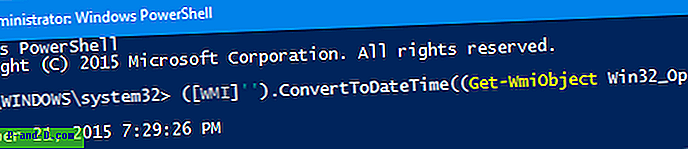
5. Tarkista Windowsin rekisteri
Windowsin asennuspäivämäärä ja -aika tallennetaan seuraavaan rekisteriavaimeen nimissä InstallDate ja InstallTime :
HKEY_LOCAL_MACHINE \ SOFTWARE \ Microsoft \ Windows NT \ CurrentVersion \ InstallDate
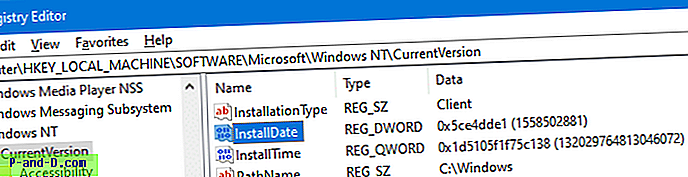
InstallDate arvotiedot sisältävät Unix-ajan, joka edustaa sekuntien lukumäärää, joka on kulunut 1970-01-01T00: 00: 00Z (1. tammikuuta 1970, kello 12:00 UTC) jälkeen. Voit muuntaa tiedot luettavissa olevaan muotoon käyttämällä Epoch-muuntimen verkkosivustoa tai suorittamalla pari PowerShell-komentoa.
Epoch Converter -sivuston kautta
Käy Epoch-muunnosverkkosivustolla ja kirjoita rekisteristä löytämäsi aikaleima ja muunna se ihmisen päivämäärämuotoon.
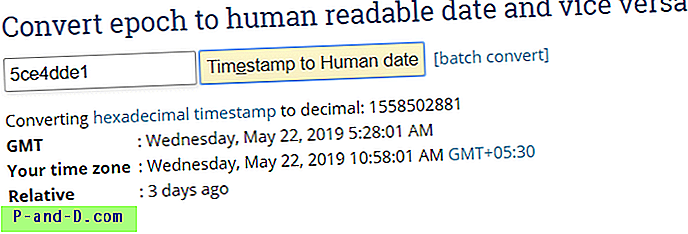
PowerShellin käyttäminen
Suorita PowerShell-ikkunassa nämä kaksi komentoa:
$ date = Get-ItemProperty -Polku 'HKLM: \ OHJELMISTO \ Microsoft \ Windows NT \ CurrentVersion \' | valitse -ExpandProperty InstallDate (Get-Date "1970-01-01 00: 00: 00.000Z") + ([TimeSpan] :: FromSeconds ($ date))
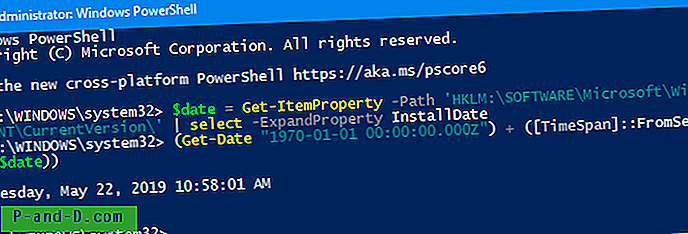
Yllä oleva näyttää nykyisen Windows 10 -ominaisuuden päivityksen (v1903) asennuksen päivämäärän ja kellonajan.
LIITTYVÄT: Löydä tietokoneeltasi Windows 10 -version päivityshistoria





